
無料版Recoveritをダウンロードする手順を教えてください。
誤ってデータの削除をしてしまう事故に備えるソフトがあります。
パソコンのデータ復元ならRecoverit (リカバリット)がおすすめです。
ですが、いきなり有料プランを購入するより使用感を無料で体験したくはありませんか?
この記事では無料版Recoverit(リカバリット)のダウンロード手順を3ステップで解説します。
- 公式アカウントを作成する
- 無料ダウンロードする
- 体験版をインストールする
無料で体験して納得できたら有料プランへ切り替えましょう。
有料プランはお得なクーポンを利用して安く買うのがおすすめです。

まずはWondershareの公式サイトにアクセスしましょう。
\ クーポンがもらえるのは公式サイトだけ! /
カートに入れて待つだけ25%OFFクーポンがもらえる
詳しくはRecoveritのクーポン獲得手順の記事を参考にしてください⬇︎

| 項目 | Dr.Fone | Recoverit | DVD Memory |
|---|---|---|---|
| ロゴ |  |  |  |
| 主な用途 | スマホ(iOS/Android)のデータ復元・ 転送・ロック解除・システム修復など | PC/Mac・外部デバイスの データ復旧/ビデオ修復 | DVD/Blu-ray 作成・ 写真スライドショー |
| 使いやすさ | |||
| おすすめユーザー | スマホのトラブル全般を解決したい | PC・外付けメディアの データを救出したい | 想い出ムービーやバックアップを 物理メディアに残したい |
| 代表的機能 | データ復元、起動障害修復、 WhatsApp/LINE 転送、画面ミラーリング、 ロック解除 ほか | 1,000+ ファイル形式対応の復元、 起動不能 PC 復旧、NAS/Linux 復元、ビデオ修復 | メニュー付き DVD/BD 書き込み、 100+ テンプレ、動画編集、 1クリック書き込み、写真スライド作成 |
| AI 機能 | ―(現状なし) | 高精度アルゴリズムで動画・ 写真を自動解析し復元品質を向上 | ―(現状なし) |
| 対応 OS / デバイス | Windows / macOS アプリ (Android・iOS 端末を操作) | Windows / macOS | Windows / macOS |
| 料金プラン | 永久ライセンス 13,980円(Dr.Fone Suite) 1年間プラン 12,160 円(Dr.Fone Suite) 月額プラン 10,160 円(Dr.Fone Basic) | 月額プラン 5,980円(1PCs) 永続ライセンス 10,980円(1PCs) 1年間プラン 14,940円(5PCs) | 永久ライセンス 4,980円 1年間プラン 3,980円 複数永久ライセンス 21,160円〜 |
| 無料版 の主な制限 | スキャンまで無料、復元・転送は不可 | 復元できるデータは 500 MB まで | 出力ディスク・動画に ウォーターマーク・機能制限あり |
| 公式サイト (クーポン割引あり) | Dr.Fone公式サイト | Recoverit公式サイト | DVDmemory公式サイト |
| クーポン獲得方法 | Dr.Foneのクーポン獲得手順 | Recoveritのクーポン獲得手順 | DVDmemoryのクーポン獲得手順 |
Recoverit(リカバリット)無料版ダウンロード3ステップ

無料版のRecoverit(リカバリット)は以下の3ステップでダウンロードできます。
- 公式アカウントを作成する
- 無料ダウンロードする
- 体験版をインストールする
無料版の利用にはWondershare(ワンダーシェア)のアカウントIDが必要です。
アカウント作成のために、まずは公式サイトにアクセスしましょう。
\ クーポンがもらえるのは公式サイトだけ! /
カートに入れて待つだけ25%OFFクーポンがもらえる

公式サイトから有料プランがお得に買えるクーポンももらえるよ。
Wondershareのアカウントを作成
Recoverit(リカバリット)の無料版を利用するにはアカウントIDが必要です。
まずはWondershare(ワンダーシェア)の公式サイトにアクセスしましょう⬇︎
\ まずはコチラをクリック! /
無料版をダウンロード

ボタンをクリックしてRecoveritのサイトにアクセスしてね⇧
Recoveritの公式サイトにアクセスしたら右上にある『ログイン』をクリックしましょう。
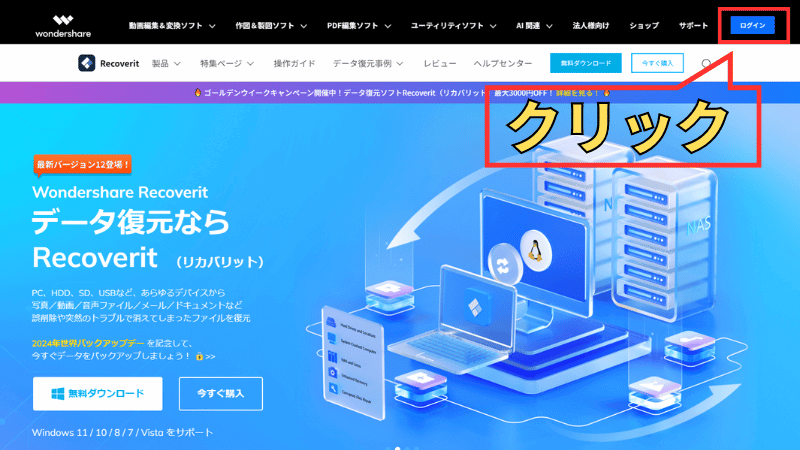
『ログイン』をクリックすると「Wondershareにログイン」の画面が別タブで開きます。
以下の手順で入力をしていきましょう。
- メールアドレスを入力
- パスワードを入力(任意で設定)
- 『ログイン』をクリック
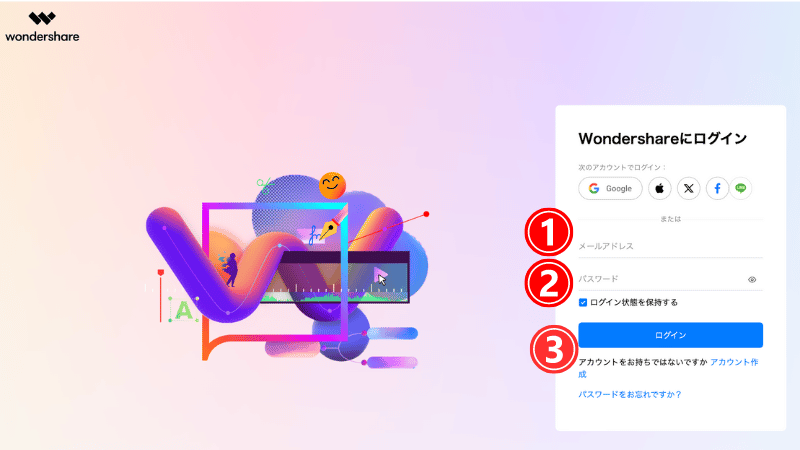
ここで入力したパスワードは忘れないようにメモしておきましょう。
万が一、忘れてしまった場合は再設定が必要になります。

パスワードを忘れても再設定できるので安心です。

アカウントの作成ができると『ログイン』のボタンがピンクの丸いアイコンに変わります。
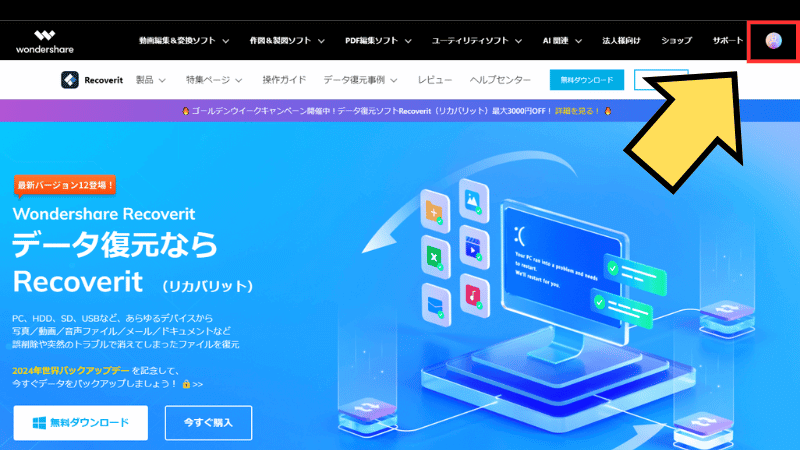
 ヒキタニくん
ヒキタニくんこれでアカウントの完成っス!
アカウントの作成ができたら次は無料版Recoveritをダウンロードしましょう。
無料版Recoveritをダウンロードする
Wondershare(ワンダーシェア)のアカウントでログインできたら『無料ダウンロード』をクリックします。
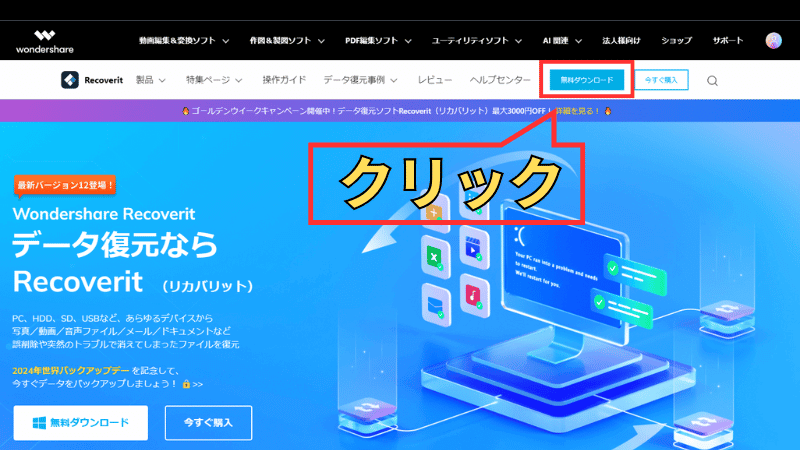
『無料ダウンロード』をクリックすると数秒でダウンロードが完了します。
以下の画面に切り替われば無料版ダウンロード完了です⬇︎
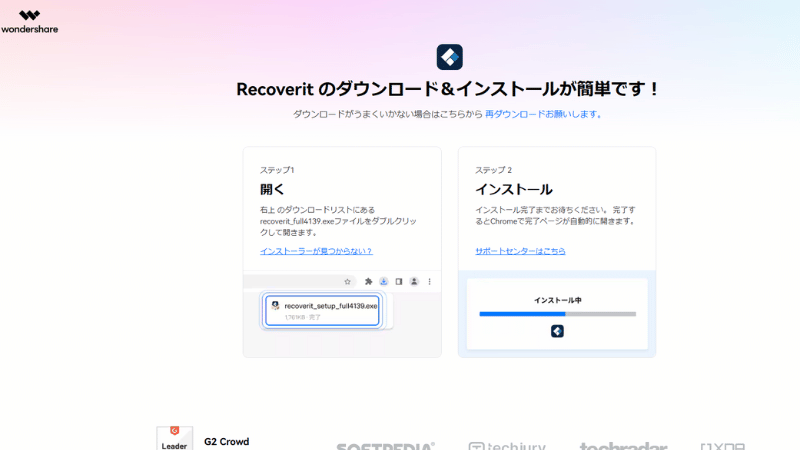
ダウンロードしたファイルはお使いのパソコンの『ダウンロード』のフォルダにあります。
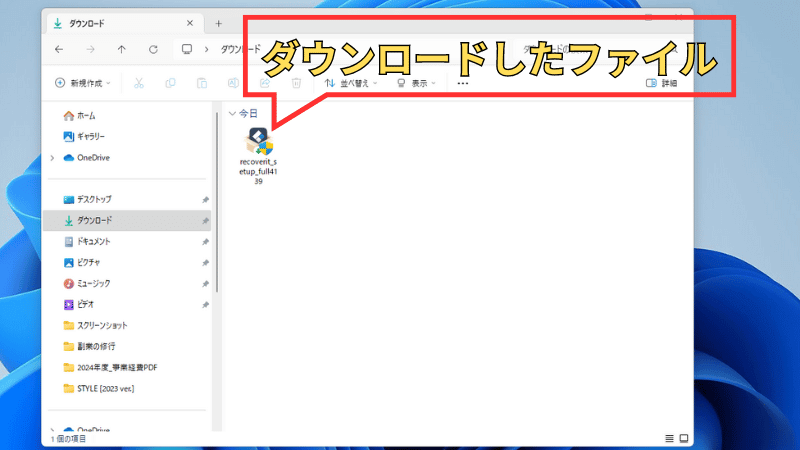

ファイルが見つからな場合は検索して探しましょう。
Recverit無料版をインストール
最後に無料版Recoverit(リカバリット)をインストールします。
ダウンロードしたRecoveritのファイルをクリックしましょう。
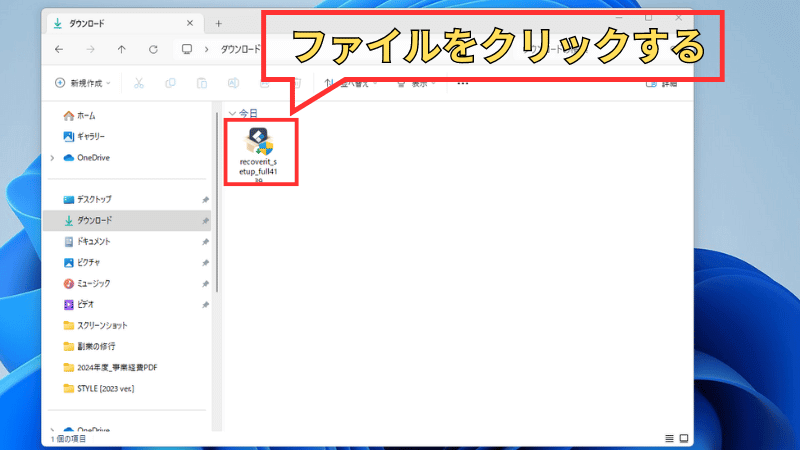
ファイルをクリックすると「ユーザーアカウント制御」の表示がポップアップされます。
「はい」をクリックしましょう。
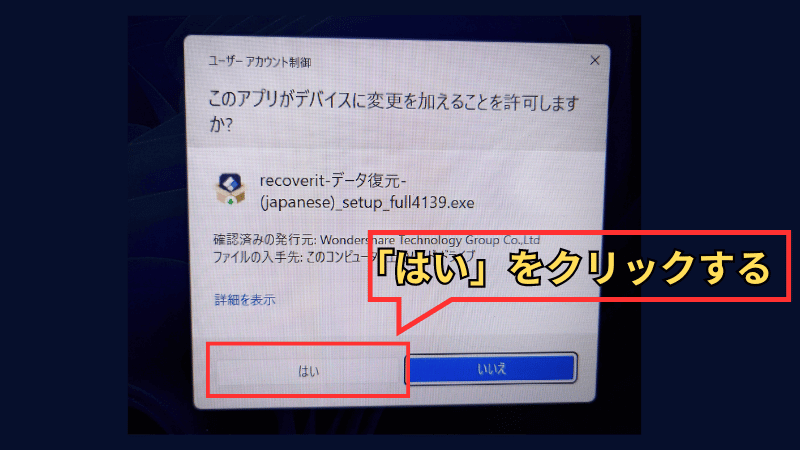
「はい」をクリックするとRecoveritのインストール画面がポップアップされます。
以下の手順で無料版Recoveritをインストールします。
- プライバシーポリシーと使用許諾誓約書を読んでチェック
- 『インストール』をクリック
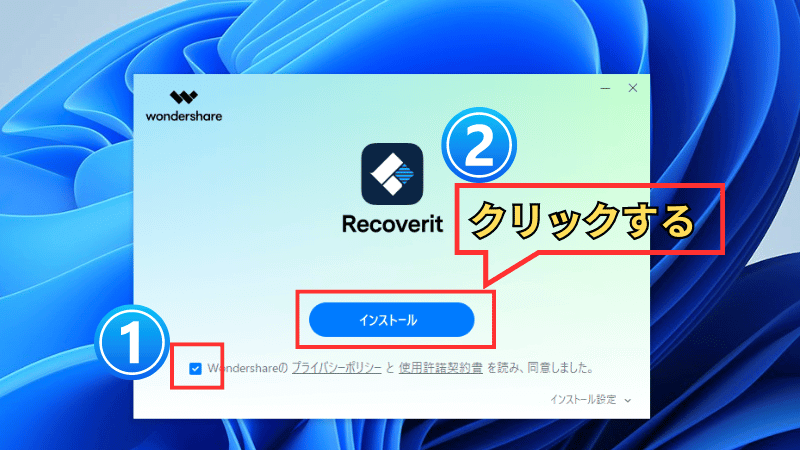
『インストール』をクリックすると無料版Recoveritのインストールが開始されます。
インストールは約30秒ほどです。
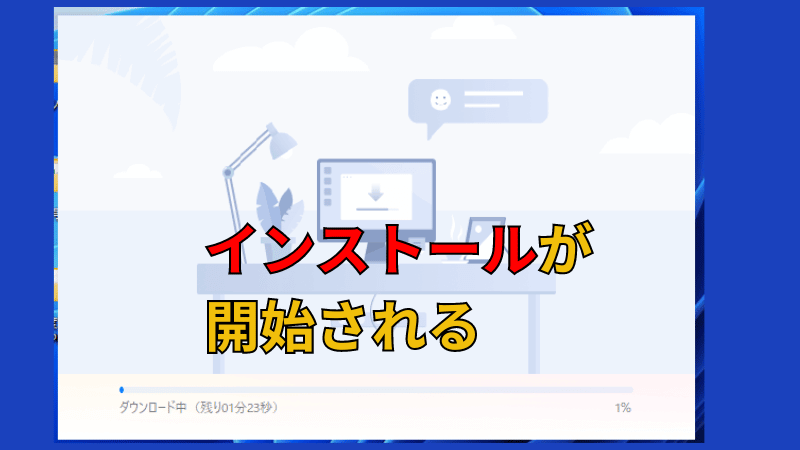
インストールが完了すると『インストール』が『今すぐ開始』になるのでクリックしましょう。
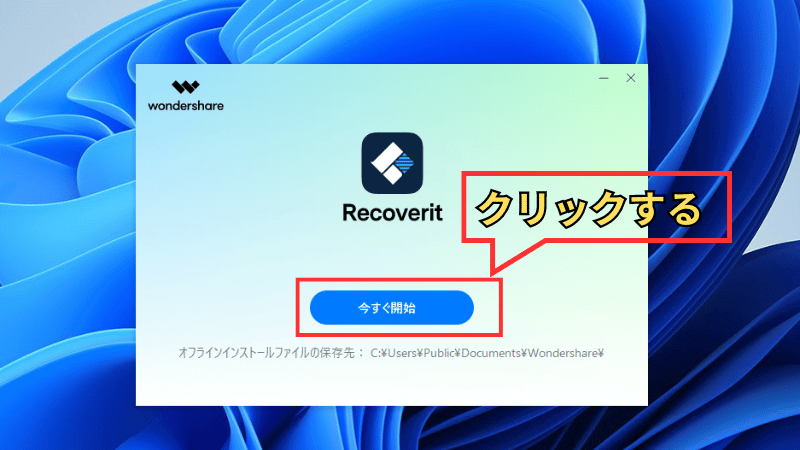
『今すぐ開始』をクリックすると無料版Recoveritが起動します。
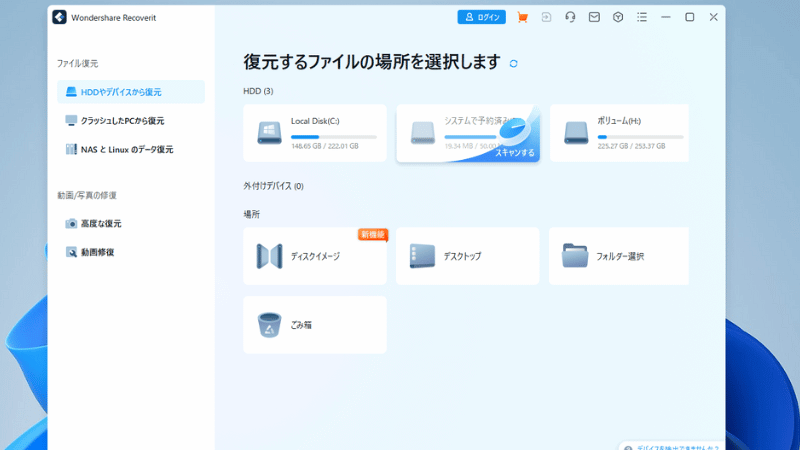

これで無料でRecoveritが体験できます。
Recoverit(リカバリット)有料プラン切り替え手順(クーポン情報も)

Recoveritの無料版を使って納得できたら有料プランへ切り替えましょう。
有料プランへの切り替えにはお得なクーポンで安く買うのがオススメです。
25%OFFクーポンを使えばRecoveritの永続ライセンス10,980円を8,235円で購入できます。
有料版の購入や無料版Recoverit(リカバリット)からの切り替えを検討している方はぜひ参考にしてください。

まずはWondershareの公式サイトにアクセスしましょう。
\ 公式サイトでクーポンをGETする! /
WondershareのアカウントIDを作るだけ!
WondershareのID作成
クーポンを獲得するにはWondershareのIDが必要になります。
まずはWondershare( ワンダーシェア)の公式サイトにアクセスしましょう⬇︎
\ まずはコチラをクリック! /
カートに入れて待つだけ25%OFFクーポンがもらえる

ボタンをクリックしてRecoveritのサイトにアクセスしてね⬆︎
Recoveritの公式サイトにアクセスして右下にポップアップしている『購入する』をクリックしましょう。
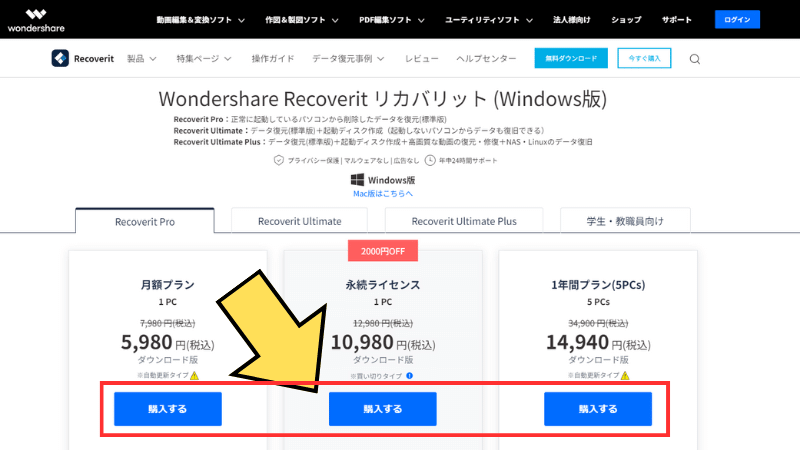
画面がアカウントセンター切り替わります。
『ログイン』のボタン下にある「アカウント作成」をクリックしましょう。
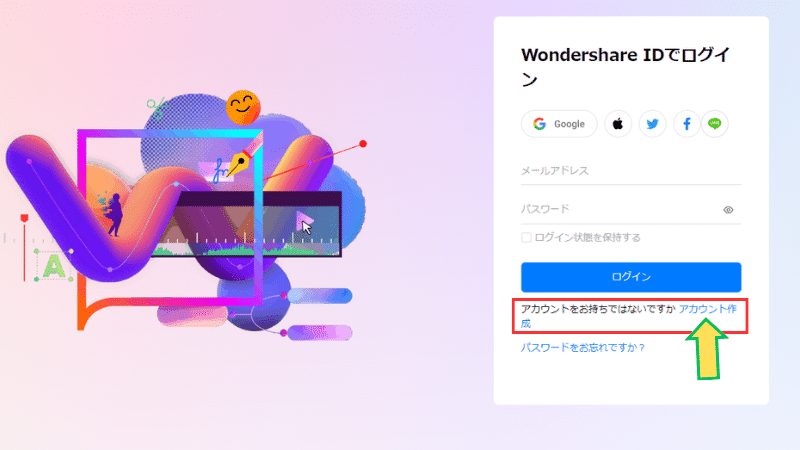
アカウント作成画面に切り替わるので以下の手順で入力を進めます。
- メールアドレス入力
- パスワード設定
- アカウント作成をクリック
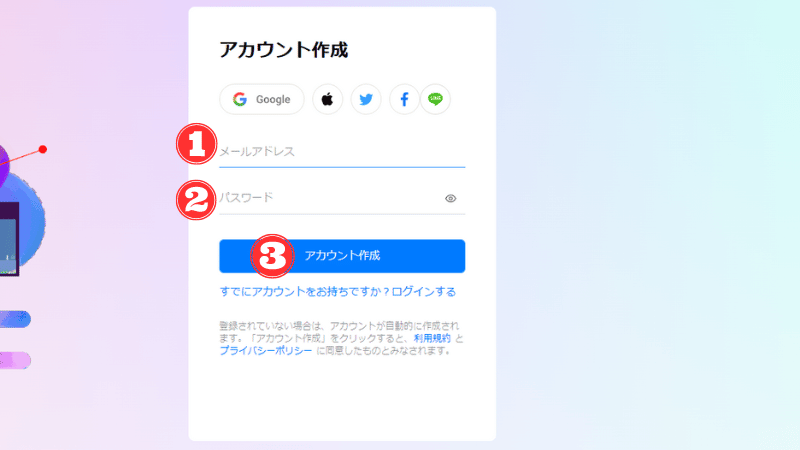
アカウントが設定できると『ログイン』のボタンがピンクの丸いアイコンに変更されます。
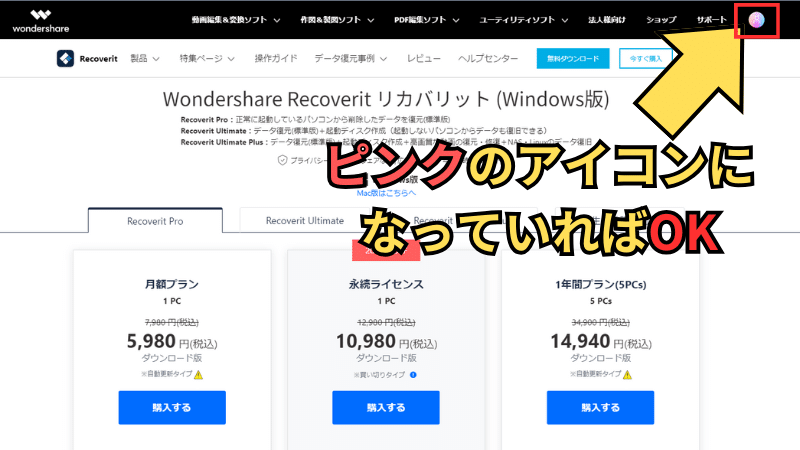
アカウント作成に使ったパスワードを忘れると再発行の手続きが必要です。
忘れないようにメモしておきましょう。

忘れた場合はサポートセンターに問い合わせれば大丈夫です。

有料ライセンスをカートに入れる
ログインできたら有料ライセンスを購入していきます。
まずは1年間プランと永続ライセンスに切り替えてましょう。

有料プランは買い切り版と年間サブスク版の2種類です。
- 月額プラン・・・5,980円/月額サブスク版
- 永続ライセンス・・・10,980円/買い切り版
- 1年間プラン(5PCs)・・・14,940円/年間プラン
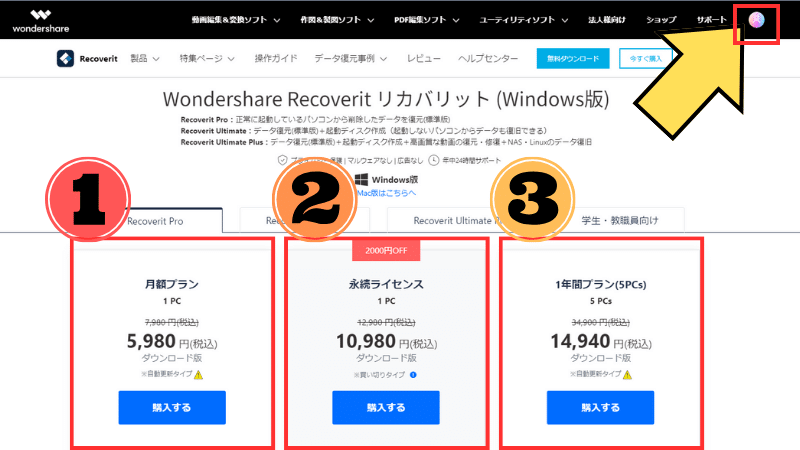
購入したいプランの「購入する」をクリックします。

おすすめは永続ライセンスです。
「ご注文商品」に画面が切り替わればOKです。
これでカートに入った状態になります。
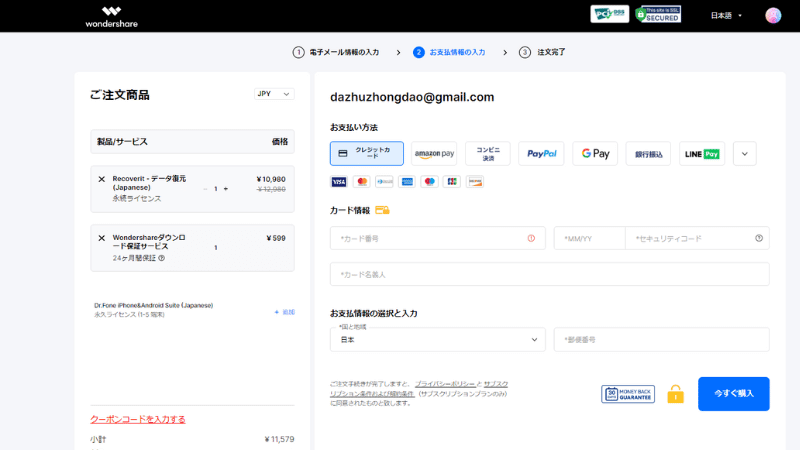
この状態で画面を閉じましょう。

あとはクーポンが届くのを待つだけです。
25%OFFクーポンが届くまで待つ
カートに有料プランが入った状態で数日待てば割引クーポンがメールで届きます。
メールは全部で3回送られます。
- 1回目「まだ残ってます」(クーポンなし)
- 2回目「今すぐ注文いただくと、20%割引」
- 3回目「今すぐ注文いただくと、25%割引」
1回目のメールは割引クーポンなし⇩
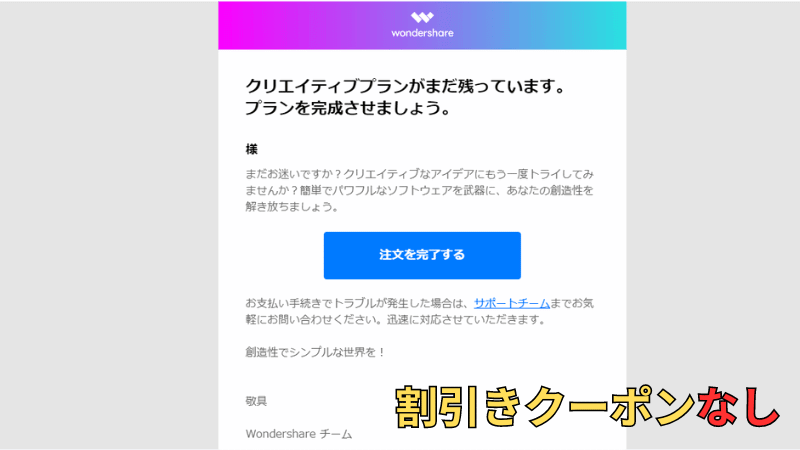
1回目はプランが残っていることだけを伝えるだけのメールでカートに入れて数時間で届きます。

割引クーポンはまだ届きません。
2回目のクーポンは20%OFF⇩

20%OFFクーポンはカートに入れてから1日経った頃に届きます。
この状態で「注文を完了する」をクリックすると20%割引で購入できますが、まだ最安クーポンではないので購入せずさらに数日待ちましょう。

あと2日間ほど待ちましょう。
3回目のクーポンが25%OFFで最安になります⇩
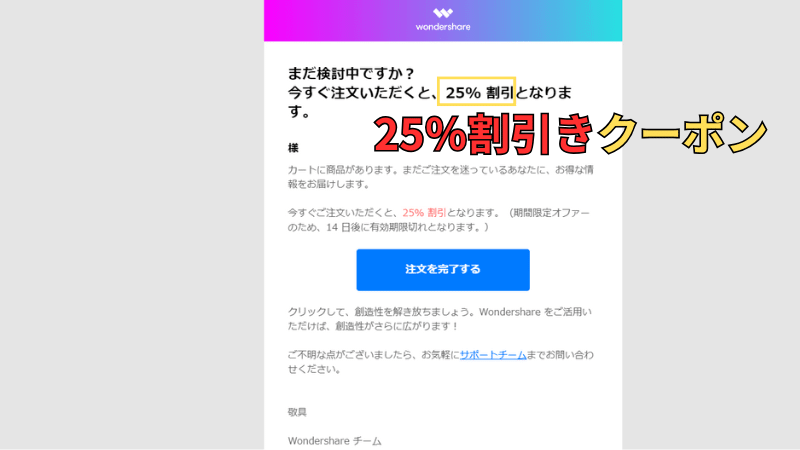
カートに入れて3日目頃に届く3回目のメールが25%OFFと最安のクーポンです。
『注文を完了する』をクリックすると「ご注文商品」の画面に切り替わり、25%OFFが適用されています。
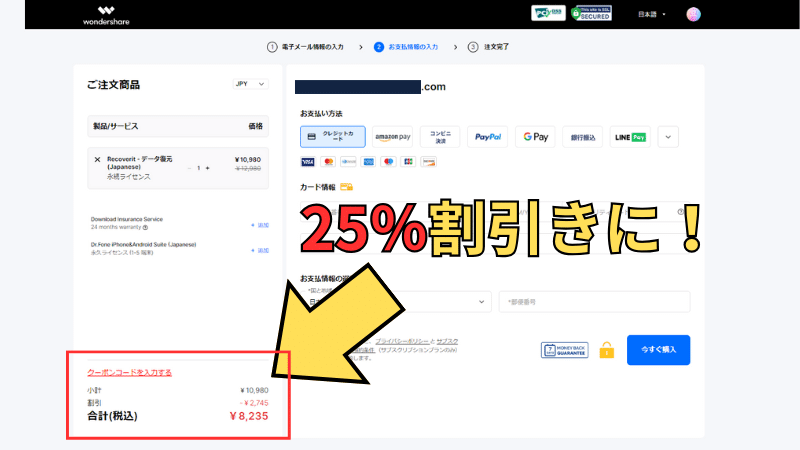
25%OFFクーポンで10,980円の永続ライセンスを8,235円で購入できます。
クーポンには有効期限があるので期間内に利用しましょう。

クーポンの有効期限は14日間です。
また、Wondershareダウンロード保証サービスは基本的に必要ないので外しておきましょう。

Recoverit(リカバリット)対応ファイルシステム

Recoverit(リカバリット)の対応ファイルシステムはWindows版とMac版で異なります。
自分のお使いのパソコンのOSに合わせたプランを購入しましょう。

購入するOSの切り替え手順も紹介します。
Windows版の対応ファイルシステム
Windows版の対応可能なファイルシステムは以下のラインナップです。
- ExFAT,
- FAT16
- FAT32
- NTFS
- ReFS
- Raid
- RAW
- JFS under the Linux OS
- ext2
- ext3
- ext4 under the Linux OS.
Mac版の対応ファイルシステム
Mac版のRecoveritの対応可能なファイルシステムは以下の通りです。
- ExFAT,
- FAT16
- FAT32
- NTFS
- ReFS
- Raid
- RAW
- JFS under the Linux OS
- ext2
- ext3
- ext4 under the Linux OS.
Windows版とMac版の購入切り替え方法
Recoverit(リカバリット) はWindowsとMacのOSで併用できません。
お使いのパソコンのOSによって購入を分ける必要があります。
購入したいOSに切り替える方法は簡単です。
公式サイトの有料プラン選択画面の中央にある「Windows版はこちら」をクリックすれば切り替えられます。
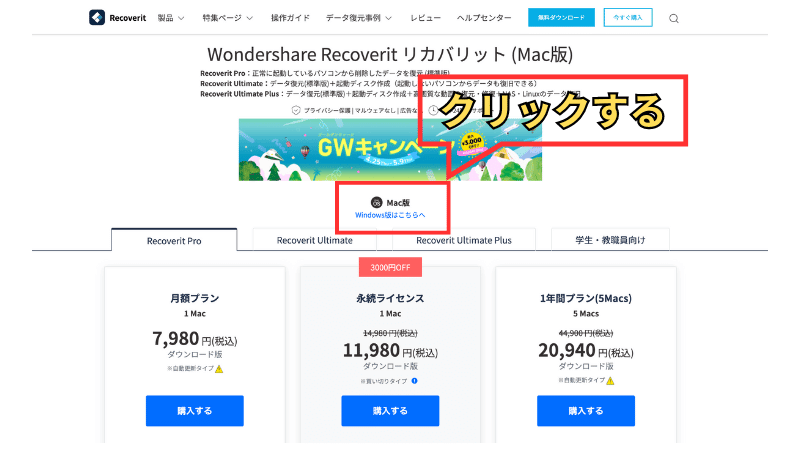
Recoverit(リカバリット)のよくある質問

Recoverit(リカバリット)のよくある質問を5つ紹介します。

後悔しなためにも購入する前によくある質問を確認しましょう。
- Recoveritはどんな機能があるの?
- 無料版と有料版の違いは?
- 有料プランを間違って購入した場合は?
- サブスク版は自動更新ですか?
- 複数のパソコンで利用できますか?
よくある質問を確認して納得できたら有料版への切り替えを検討するのがおすすめです。
とりあえず、どんな感じか使ってみたい場合は無料版Recoveritで体験しましょう。
\ 無料でデータ復元ソフトを使ってみる! /
期間制限がないから納得いくまで体験できます
Recoveritはどんな機能があるの?
削除してしまったデータを復元するためのさまざまな機能があります。
Recoverit(リカバリット)は、PCやSDカード、USBドライブなどから削除してしまった写真、音楽、動画、ドキュメントなどのデータを高品質で復元するソフトです。
復元する前に確認できる「プレビュー機能」、失われたデータを検索する「ディープスキャン機能」も搭載しています。
無料版と有料版の違いは?
スキャン機能は同じですが、復元機能には大きな違いがあります。
Recoverit(リカバリット)無料版と有料版のデータのスキャン機能は同じです。
ただし無料版ではスキャンしたデータを復元できる容量が100MBまでとなっています。
まずは無料版のスキャン機能で復元したいデータを確認し、復元したいデータが100MB以上ある場合には、有料版を購入するのがおすすめです。
複数のパソコンで利用できますか?
基本は1台のみ、複数プランもあります。
Recoveritは基本的に1台のパソコンに対してのみ利用可能です。
チーム運営など複数のパソコンで利用したい場合は1年間プラン(5PCs)がオススメです。
5台までならRecoveritが利用できます。
有料プランを間違って購入した場合は?
カスタマーセンターに連絡しましょう。
Recoveritを間違って購入してしまった場合はカスタマーサポートのヘルプセンターに連絡しましょう。
以下の理由であれば買い直しを条件に返金手続きをしてくれます。
- 購入するOSを間違えた場合
- 購入するプランを間違えた場合
- 二重で購入してしまった場合
ただし購入から日にちが経過し過ぎると返金対応してくれないこともあります。

遅くても30日以内には連絡をしましょう。
サブスクプランは自動更新ですか?
サブスクプランは自動更新です。
Recoveritののサブスクリプションプランは自動で更新されます。
1ヶ月プランと年間プランがあり期間を過ぎると自動で追加料金が発生します。
自動更新を停止するには自分で解約手続きをしなければなりません。
解約手続きを忘れて追加料金が発生した場合でも30日以内であれば返金の対象になります。
解約後は最大で20日以内に返金されます。
Recoveritは本当に安全なのですか?
はい、安全なので安心してご利用ください。
Recoveritは信頼性の高いソフトウェアであり、ウイルスやマルウェアのリスクはありません。 なお、公式サイトからダウンロードすることが推奨されます。

公式サイト以外でダウンロードするのは危険なのでお勧めしません。
Recoveritで復元したデータが壊れている場合、どうすれば良いですか?
まずは公式ページに問い合わせましょう。
問題が続く場合は公式サポートにお問い合わせください。
どうしてもデータが壊れる場合は他のソフトを試す必要があるかもしれません。

デバイスや本体の環境によっては復元できない場合もあります。
Recoveritのインストールができないときはどうすればいいですか?
システムの要件やOSをよく確認しましょう。
インストールを失敗する場合はシステム要件を確認し、アンチウイルスソフトの設定を見直してください。
特にOSはMacとWindowsでインストールページが分かれているので注意が必要です。
それでもうまくインストールできない場合は公式のサポートセンターに問い合わせましょう。
Wondershare製品のお得なクーポン一覧

Wondershare社の製品にはFilmora(フィモーラ)以外にも人気の製品が豊富です。
ここではFilmora(フィモーラ)を始め25%クーポンを使って購入できるWondershareのソフトを10種紹介します。
- Filmora(フィモーラ)
・・・動画編集ソフト
- DemoCreator (デモクリエイター)・・・アバター&画面録画
- EdrawMind(エドラマインド)・・・マインドマップ
- UniConverter (ユニコンバーター)・・・高速の形式変換ソフト
- Filmstock(クリエイティブアセット)・・・商用利用可能エフェクト素材
- Dr.Fone(ドクターフォン)・・・スマホデータ復元
- Recoverit(データリカバリー)・・・パソコンデータ復元
- PDFelement(PDFエレメント)・・・PDF変換&圧縮
- Filmora有料アップグレード・・・年1回のメジャーアップデート
- Filmora Wedding(ウェディング)・・・結婚式動画用
※クリックで公式サイトに飛べます⇧
人気の動画編集ソフトFilmora(フィモーラ)を始め25%OFFクーポンが使える製品がたくさんあります。
一覧をみて気になる製品があったら別記事のWondershare製品「お得クーポン情報」まとめ9選を参考にしてください。


まずはWondershare公式サイトにアクセスしましょう。
\ お得な25%OFFクーポンをもらう/
クーポンがもらえるのは公式サイトだけ
Wondershareの動画編集ソフト3種類
25%OFFクーポンが使えるWondershareの動画編集ソフトは3種類あります。
- Filmora(フィモーラ)
・・・動画編集ソフト
- DemoCreator (デモクリエイター)・・・アバター&画面録画
- Filmora Wedding(ウェディング)・・・結婚式動画用
※クリックで公式サイトに飛べます⇧
どれも初心者向けの動画編集ソフトですが無料版があるので有料プラン切り替え前に体験できます。
体験版で納得できたらクーポンを使ってお得に購入しましょう。
\ 公式サイトでクーポンをGETする! /
有料ライセンスとアップグレードがお得にできます!
\ 詳しいクーポン獲得手順はこちら /

\ Wondershare製品のクーポン情報はこちら /
有料エフェクトとアップデートプラン
Filmora(フィモーラ)には追加で有料エフェクトを追加できます。
また最新版にメジャーアップデートする場合は有料です。
- Filmstock(クリエイティブアセット)・・・商用利用可能エフェクト素材
- Filmora有料アップグレード・・・年1回のメジャーアップデート
※クリックで公式サイトに飛べます⇧
有料エフェクトプランのFilm stock(フィルムストック)は月額サブスクプランなのでクーポン価格で購入できるのは初回のみです。
Filmora(フィモーラ)のメジャーアップデートは年に1回、10〜12月に実施されます。
最新版にアップデートするれば最新の編集機能が使えるのでぜひお得にアップデートしましょう。
\ アップデートクーポン獲得手順はコチラ! /

データ変換ソフト
25%OFFクーポンが使えるWondershare(ワンダーシェア)のデータ変換ソフトは2種類あります。
- UniConverter (ユニコンバーター)・・・高速の形式変換ソフト
- PDFelement(PDFエレメント)・・・PDF変換&圧縮
※クリックで公式サイトに飛べます⇧
どの製品も公式サイトを経由でクーポンがもらえます。
Uni Converter(ユニコンバーター)とPDF element(エレメント)はファイル形式の変換ができます。
\ 高速変換ソフト /

\ PDFファイルの変換ソフト /

データ復元ソフト
クーポンが使えるWondershare(ワンダーシェア)のデータ復元ソフトは2種類あります。
- Dr.Fone(ドクターフォン)・・・スマホデータ復元
- Recoverit(データリカバリー)・・・パソコンデータ復元
※クリックで公式サイトに飛べます⇧
どちらの製品も公式サイトでのみクーポンが獲得できます。
詳しい獲得手順は下記の関連記事を参考にしてください。
\ スマートフォンのデータ復元ソフトはコチラ /

\ パソコンのデータ復元ソフトはコチラ /

マインドマップソフト
Edraw Mind(エドラマインド)はWondershare(ワンダーシェア)のマインドマップです。
無料版が期間無制限で利用できてMind Meister(マインドマイスター)よりも使い勝手の良いと評判です。
- EdrawMind(エドラマインド)・・・マインドマップ
※クリックで公式サイトに飛べます⇧
Edraw Mind(エドラマインド)のクーポンは公式サイトでのみ獲得できます。
詳しくはEdrawMindのクーポン獲得手順をご覧ください。
\ マインドマップのクーポン情報はコチラ /

まとめ:Recoverit(リカバリット)無料版をダウンロードしよう

今回はパソコンのデータ復元ができるRecoverit(リカバリット)の無料体験版をダウンロードする手順を紹介しました。
無料版のダウンロード手順は以下の3ステップです。
- 公式アカウントを作成する
- 無料ダウンロードする
- 体験版をインストールする
RecoveritはWondershare(ワンダーシェア)の高度なデータ復元ソフトです。
有料版に切り替える前に無料で体験してみてはいかがでしょうか?

お得なクーポン情報もお見逃しなく。










